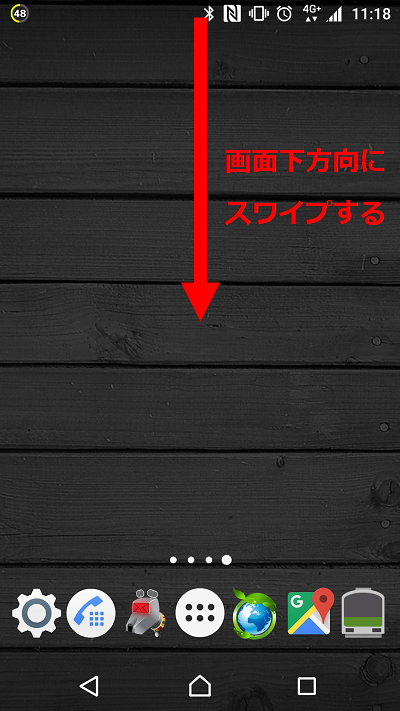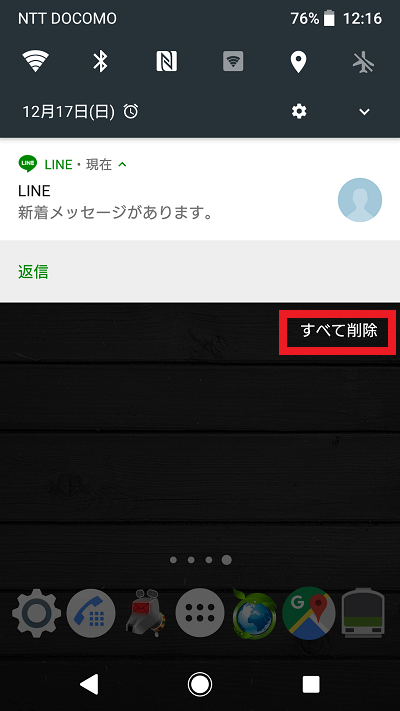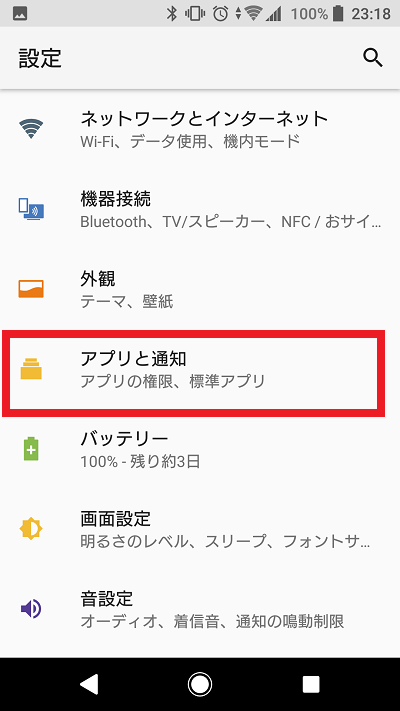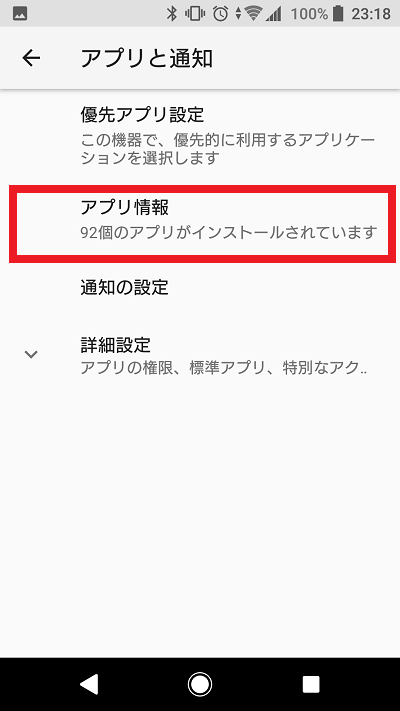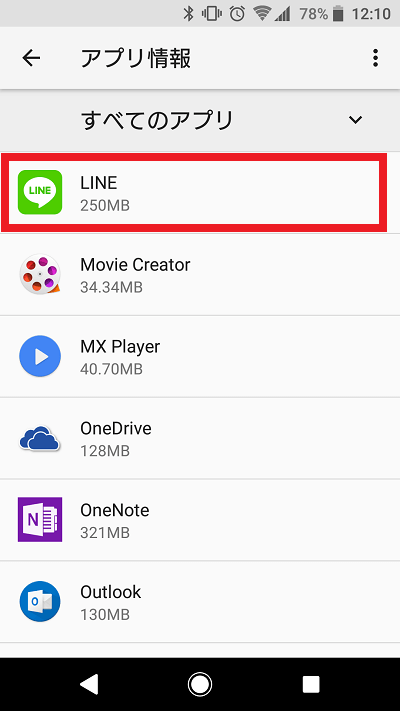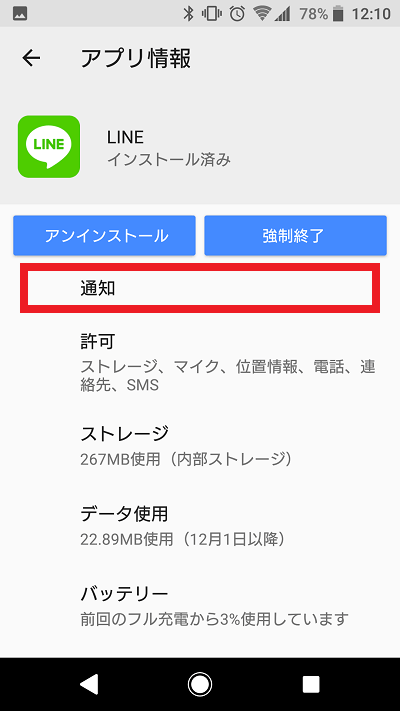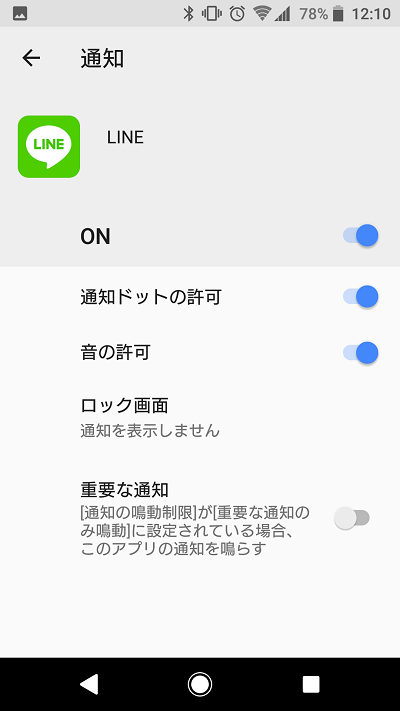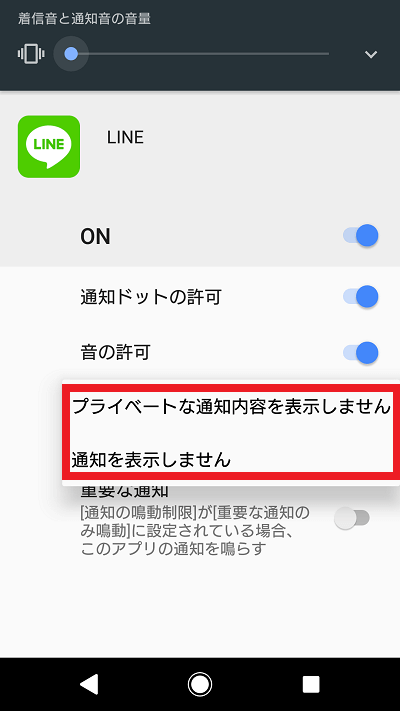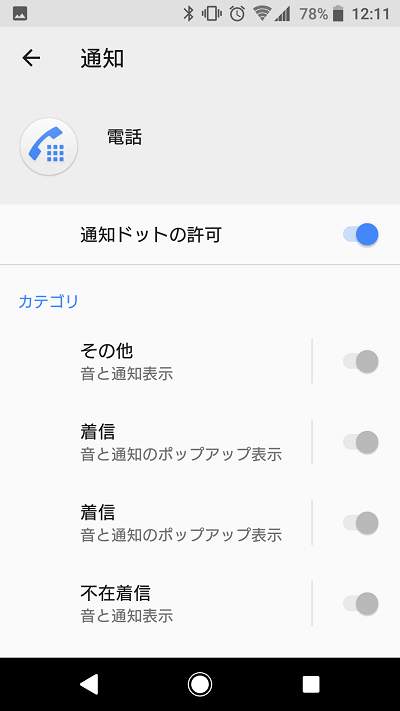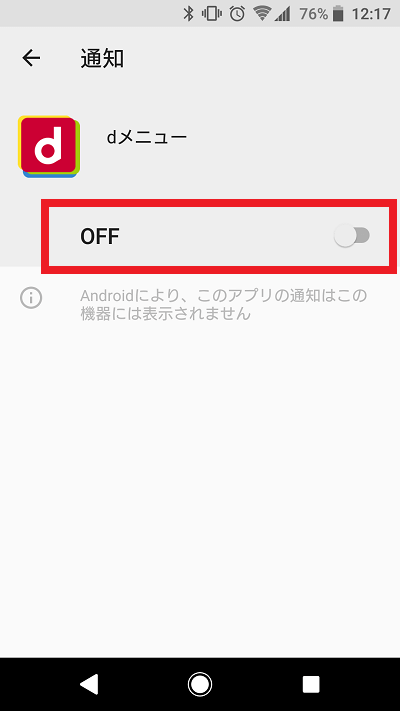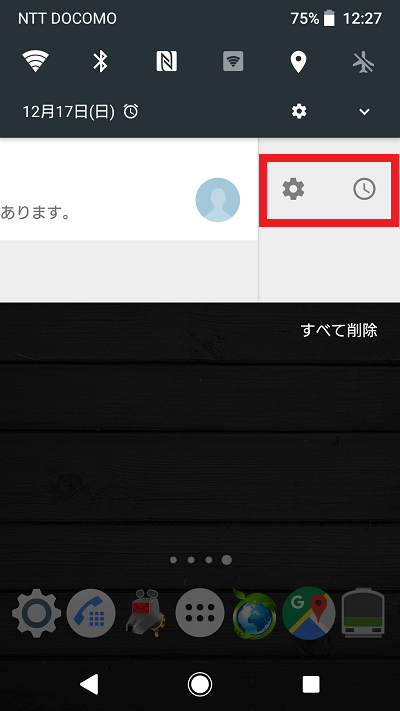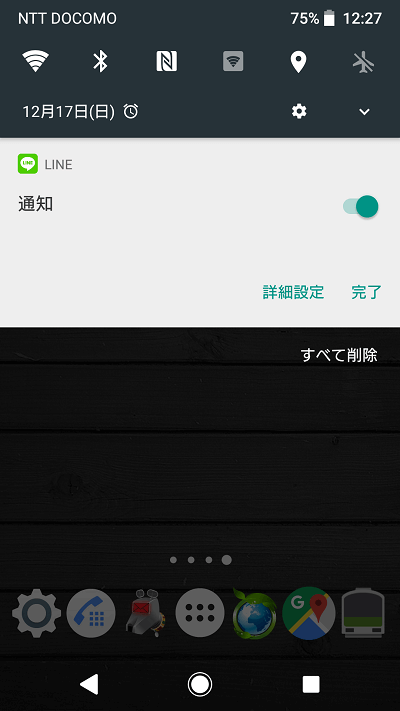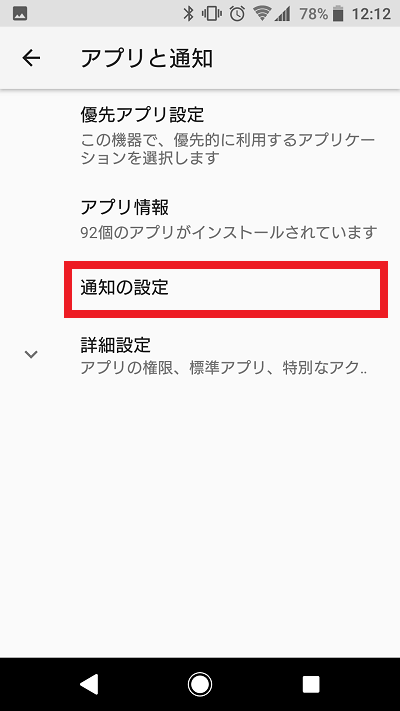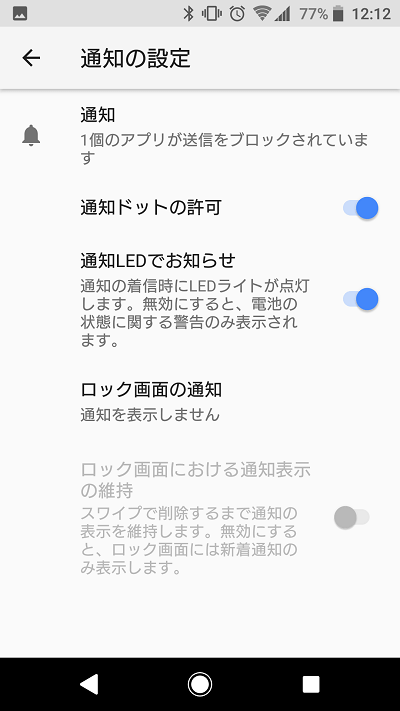Androidスマホでアプリの通知をオン・オフ、削除する方法
2018/04/26
Androidスマホのアプリの通知をオフにしたい!
Androidスマホを使っていると、インストールしている各種アプリからたくさんの通知があります。
たとえばLINEのトークが届いた、Gmailアプリにメールが届いた。
Google Play ストアからのアプリの更新が可能です、といった通知などなど。
自分が必要だ、重要だと考えている通知内容であれば問題ありません。
ですが興味のないおすすめ情報を何度も繰り返し通知してくるなど、おせっかいなアプリもあります。
そこで今回は、そういったおせっかいなAndroidスマホのアプリの通知をオフにする方法やオンにする方法、通知を削除(消去)する方法をご紹介します!
アプリの通知を削除(消去)する方法
まずはアプリの通知を削除(消去)する方法をご紹介しましょう!
アプリから何らかの通知があったときに、Androidスマホの画面上部から中央に向かって指でスワイプしてください。
すると通知内容が表示されます。
以下の例ではLINEアプリからの通知が一つだけですが、複数のアプリからの通知があれば複数行の通知が表示されています。
すべての通知を削除したければ、通知領域右下にある『すべて削除』ボタンをタップしてください。
使用しているAndroidスマホによっては、『すべて削除』ボタンの位置に横棒が3つ並んだアイコンが表示されていることも。
そのアイコンも通知をすべて削除する機能のため、そのアイコンをタップすればすべての通知が削除されます。
一部のアプリの通知を削除(消去)する方法
複数の通知が表示されている状態で、特定の通知のみを削除したい場合には、削除したい通知を左か右に勢い良くスワイプすることで削除できます。(弱いスワイプだと別の機能が動作することがあります。)
多数の通知がある場合、画面上には4~6項目くらいの通知しか表示できません。
5~7項目目以降の通知内容を見たいときは、通知領域を上下にスワイプしてください。
そして削除したい通知が見つかったら、左右にスワイプして通知を削除しましょう!
全部の通知を見てすべて不要であれば、『すべて削除』ボタンをタップして通知を全削除してください。
アプリの通知をオン・オフする方法
アプリの通知のオン・オフは設定画面から設定を行います。
設定画面を開いたら、『アプリと通知』と書かれているボタンをタップ。
『アプリと通知』設定画面では、『アプリ情報』をタップしてください。
『アプリ情報』設定画面ではインストール済みのアプリがすべて表示されるので、通知のオン・オフをしたいアプリを探してタップしてください。
今回はLINEアプリの通知を設定してみましょう!
LINEのアイコンをタップすると、LINEのアプリ情報が表示されるので、『通知』をタップします。
するとLINEアプリの『通知』設定画面が表示されます。
この画面でLINEアプリの通知に関する設定を行えるので、不要な通知項目をオフにすることで、LINEアプリからの通知を無効化できます。
再度通知させたくなったときは設定をオンにすれば、再び通知されるようになります。
そのため、どの項目をオフにすれば目的の通知が無効化されるのか分からないときは、各項目のオン・オフを切り替えて動作確認をすると良いでしょう。
また本画面では、ロック画面の通知の内容を変更することも可能です。
『通知を表示しません』、『通知内容をすべて表示します』、『プライベートな通知内容を表示しません』から設定を選択してください。
LINEアプリでは初期設定時、スリープ画面にトークメッセージが表示される仕様です。
この設定変更は本画面ではなく、LINEアプリの設定画面にある『通知設定』から行います。(本画面では設定できません。)
尚、この『通知』画面に表示される項目の内容はアプリによって大きく異なります。
たとえば電話アプリでは以下のような項目が設定可能であり、各項目をタップするとそれぞれに対して細かく通知の設定が可能です。
また特定のアプリからの通知をすべてオフにしたいときは、以下のように設定画面上部にある『ON』という設定項目を『OFF』に設定します。
はるるはドコモ系のアプリやサービスを使っていないにも関わらず、頻繁に『同意してください』や『おすすめ情報』などがdメニューから通知されて鬱陶しいので、dメニューからの通知をすべてOFFに設定しています。
通知領域からアプリの通知を設定する方法
アプリの通知設定は、通知領域から設定することもできます。
先ほど『特定の通知のみを削除したい場合には、削除したい通知を左か右に勢い良くスワイプすることで削除できます』と書きました。
この操作時に勢いの良いスワイプではなく、少しだけ通知を左右にずらすような感じでスワイプすると、以下のような画面が表示されます。
この画面で時計のマークのアイコンをタップすると、通知をスヌーズ設定することができます。
スヌーズ動作させたいときは、この操作を使用すると良いでしょう。(スヌーズ時間は15分、30分、1時間、2時間から選択可能です。)
歯車のマークのアイコンをタップすると、通知の設定画面が表示されます。
この画面上で『通知』をオフにすると、そのアプリのすべての通知機能がオフになります。(『アプリと通知』→『アプリ情報』→『特定のアプリ』→『通知』→『OFF』にするのと同じ設定を1タップで設定します。)
また『詳細設定』をタップすると、『アプリと通知』→『アプリ情報』→『特定のアプリ』→『通知』と選択した以下の画面が表示されます。
アプリの通知を個別にオン・オフしたい場合、この通知領域からの設定が一番簡単ですね。
アプリの通知のデフォルト設定を変更する方法
最後にアプリの通知のデフォルト設定を変更する方法もご紹介しましょう。
この設定もAndoidの設定画面から行います。
設定画面を開いたら、『アプリと通知』と書かれているボタンをタップ。
『アプリと通知』設定画面では、『通知の設定』をタップしましょう。
以上の手順で開いた通知の設定画面では、Andoridアプリの通知のデフォルト設定を変更できます。
設定画面上部の『通知』には、通知がオフ設定となっているアプリの数が表示されています。(はるるはdメニューの通知をオフにしているので、上記画像では1個と表示。)
また『通知』をタップし、『すべてのアプリ』という選択項目を『ブロック中』に変更すると、通知がオフ設定となっているアプリの一覧を表示できます。
通知をオフ設定にしたアプリがどれだか分からなくなったときは、本画面から確認すると良いでしょう。
Androidスマホのアプリの通知をオン・オフしたいときは、以上を参考に設定してくださーい!